- Грешка Мутек-а у власништву система Екит у оперативном систему Виндовс 10 може проузроковати много проблема, попут падова и проблема са стабилношћу.
- Исправљање ових грешака може бити гњаважа, па би било најбоље користити специјализовани БСОД софтвер за поправку.
- Узроци овог проблема могу бити ваши уређаји, па ћете можда морати да онемогућите одређене уређаје или ажурирате њихове управљачке програме.
- Проблеми са хардвером могу да изазову ову и многе друге грешке, зато обавезно прегледајте РАМ и други хардвер.

- Преузмите алатку за поправак рачунара Ресторо који долази са патентираним технологијама (патент доступан овде).
- Кликните Покрените скенирање да бисте пронашли проблеме са Виндовсом који би могли да узрокују проблеме са рачунаром.
- Кликните Поправи све да бисте решили проблеме који утичу на сигурност и перформансе рачунара
- Ресторо је преузео 0 читаоци овог месеца.
Плави екран смрти грешке су често узроковане неисправним хардвером или софтверским проблемима.
А будући да непрестано покрећу ваш рачунар како би спречили штету, они су једни од најзахтевнијих грешке на Виндовс 10.
Има их свакаквих БСоД грешке, а данас ћемо вам показати како да поправите ИЗЛАЗ СИСТЕМА ВЛАСТИТИ МУТЕКС БСоД грешка.
Како могу да поправим излаз из система МУТЕКС БСоД?
- Користите специјализовани БСОД софтвер за поправке
- Онемогућите ХДМИ уређај из Управљача уређајима
- Ажурирајте Виндовс 10
- Ажурирајте управљачке програме
- Покрените БСОД алатку за решавање проблема
- Покрените СФЦ скенирање
- Покрените ДИСМ
- Проверите чврсти диск
- Поново инсталирајте управљачки програм Соунд Бластер
- Очистите рачунар и поново поставите РАМ модуле
- Проверите хардверске проблеме
1. Користите специјализовани БСОД софтвер за поправке
БСОД грешке су једна од најтежих грешака које се могу поправити, чак и за искусне кориснике. Али овај поступак можете поједноставити помоћу специјализованих алата који су оптимизовани за решавање БСОД грешака.

Ресторо покреће га мрежна база података која садржи најновије функционалне системске датотеке за рачунаре са оперативним системом Виндовс 10, што вам омогућава да лако замените све елементе који могу проузроковати БСоД грешку.
Овај софтвер вам такође може помоћи стварањем тачке враћања пре почетка поправки, омогућавајући вам лако враћање претходне верзије вашег система ако нешто пође по злу.
Ево како можете да поправите грешке у регистру помоћу програма Ресторо:
- Преузмите и инсталирајте Ресторо.
- Покрените апликацију.
- Сачекајте да софтвер препозна проблеме са стабилношћу и могуће оштећене датотеке.
- Притисните Започните поправку.
- Поново покрените рачунар да би све промене ступиле на снагу.
Чим се процес поправљања заврши, рачунар би требало да ради без проблема и више никада нећете морати да бринете о БСоД грешкама или спором времену одзива.
⇒ Гет Ресторо
Изјава о одрицању одговорности:Овај програм је потребно надоградити са бесплатне верзије да би извршио одређене радње.
2. Онемогућите ХДМИ уређај из Управљача уређајима
- Отвори Повер Усер Мену притиском Виндовс Кеи + Кс и изабрати Менаџер уређаја из менија.

- Када Менаџер уређаја отвори се, морате да пронађете свој ХДМИ уређај, кликните десним тастером миша и одаберите Онемогући из менија.

Након онемогућавања ХДМИ уређаја, појавио се проблем са СИСТЕМ ЕКСИТ ОВНЕД МУТЕКС БСоД грешку треба решити.
Као што смо раније поменули, БСоД грешке су често узроковане софтверским проблемима, а мало корисника је пријавило да онемогућавају своје ХДМИ уређај је исправио грешку СИСТЕМ ЕКСИТ ОВНЕД МУТЕКС.
Изгледа да одређени ХДМИ уређаји имају проблема са Кс-Фи звучним картицама, па се за решавање овог проблема саветује онемогућавање ХДМИ уређаја.
3. Ажурирајте Виндовс 10

Виндовс 10 непрестано надограђује Мицрософт, а додају се и многе нове функције.
Поред нових функција, Мицрософт исправља сигурносне недостатке и проблеме компатибилности са одређеним софтвером и хардвером.
Од БСоД грешке узрокује некомпатибилни хардвер или софтвер, препоручује се да то изведете Виндовс Упдате редовно у циљу задржавања Виндовс 10 трчање без икаквог грешке.
4. Ажурирајте управљачке програме
- Десни клик на Старт дугме и изаберите Менаџер уређаја са списка.

- Кликните на проблематичну компоненту да бисте је проширили (У нашем примеру, адаптер за приказ).
- Кликните десним тастером миша на управљачки програм и изаберите Ажурирати драјвер са падајуће листе.

- Изаберите Аутоматски тражите возаче.
- Девице Манагер ће преузети и инсталирати компатибилне управљачке програме за компоненту.
- Извршите исти поступак за све проблематичне управљачке програме.
Као што је претходно поменуто, многи БСоД грешке може да изазове ваш софтвер и ако управљачки програми нису у потпуности компатибилни са Виндовс 10, можда ћете добити грешку СИСТЕМ ЕКСИТ ОВНЕД МУТЕКС.
Да бисте решили овај проблем, топло се препоручује да редовно ажурирате управљачке програме.
⇒Набавите ДриверФик
5. Покренути БСОД Решавање проблема
- Отвори Апликација за подешавања и иди у Ажурирање и сигурност одељак.
- Изаберите Решавање проблема из менија на левој страни.
- Изаберите БСОД из десног окна и кликните Покрените алатку за решавање проблема.
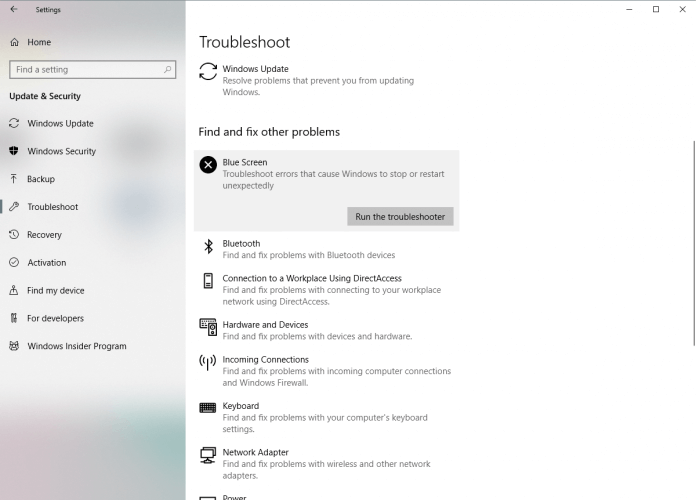
- Следите упутства на екрану да бисте довршили алатку за решавање проблема.
Следећа ствар коју ћемо покушати је Виндовс 10‘Уграђени алат за решавање проблема. Овај алат се може користити за решавање свих врста проблема, укључујући и БСОД проблема.
6. Покрените СФЦ скенирање
- Кликните десним тастером миша на дугме Старт Мену и отворите Цомманд Промпт (Админ).
- Унесите следећи ред и притисните Ентер:
сфц / сцаннов
- Сачекајте док се процес не заврши (може потрајати).
- Ако се решење пронађе, оно ће се аутоматски применити.
- Сада затворите командну линију и поново покрените рачунар.
Следећи алат за решавање проблема који ћемо покушати је СФЦ скенирање. Ово је алатка за решавање проблема у командној линији која такође може решити грешку Мутек у власништву система Екит.
7. Покрените ДИСМ
- Десни клик на Старт и отворите Цомманд Промпт (Админ).
- Налепите следећу команду и притисните Ентер:
ДИСМ / Онлине / Цлеануп-Имаге / РестореХеалтх
- Сачекајте док се скенирање не заврши.
- Поново покрените рачунар и покушајте да га ажурирате поново.
- Помоћу инсталационог медија за Виндовс
- Уметните Виндовс инсталациони медиј.
- Кликните десним тастером миша на мени Старт и у менију одаберите Цомманд Промпт (Админ).
- У командну линију откуцајте следеће наредбе и притисните Ентер након сваке:
дисм / онлине / цлеануп-имаге / сцанхеалтх
дисм / онлине / цлеануп-имаге / ресторехеалтх - Сада откуцајте следећу команду и притисните Ентер:
ДИСМ / Онлине / Цлеануп-Имаге / РестореХеалтх / извор: ВИМ: Кс: СоурцесИнсталл.вим: 1 / ЛимитАццесс - Обавезно промените Икс вредност словом монтираног погона са Виндовс 10 инсталација.
- По завршетку поступка, поново покрените рачунар.
ДИСМ је алат наредбеног ретка који поново приказује системску слику. Тај процес може довести до решавања различитих проблема, укључујући БСОД издања.
8. Проверите чврсти диск
- Унесите Напредно покретање (Поново покрените рачунар држећи Смена кључ).
- Изаберите Решавање проблема> Напредне опције.
- Изаберите Командна линија са листе опција.
- Када се појави Цомманд Промпт, унесите следеће редове и притисните Ентер након сваке линије да бисте је покренули:
боотрец.еке / ребуилдбцд
боотрец.еке / фикмбр
боотрец.еке / фикбоот - Неки корисници такође предлажу да требате додатно покренути цхкдск команде такође. Да бисте извршили ове наредбе, морате знати слова диска за све партиције чврстог диска. У командну линију треба да унесете следеће (али имајте на уму да користите слова која одговарају партицијама тврдог диска на рачунару):
цхкдск / р ц:
цхкдск / р д: - Поново покрените рачунар и проверите да ли је проблем решен.
Ако ваш чврсти диск није у најбољем стању, БСОД грешке јер се појављује Мутек у власништву излаза система.
На тај начин, требало би да покренете алатку за дијагностику погона која ће вам рећи да ли је ваш чврсти диск оштећен.
9. Поново инсталирајте управљачки програм Соунд Бластер
- Притисните Виндовс Кеи + Кс и изаберите Менаџер уређаја са списка.
- Када Менаџер уређаја покреће се, пронађите аудио управљачки програм, кликните десним тастером миша и одаберите Деинсталирај. Ако је доступно, проверите Избришите софтвер управљачког програма за овај уређај и кликните У реду.

- Након брисања управљачког програма, поново покренути свој рачунар.
- Ако је грешка је поправљен и звук ради исправно, можете да наставите да користите подразумевани управљачки програм. Ако их има проблеми са звуком, слободно ажурирајте свој управљачки програм за аудио.
Иако су корисници пријавили проблеме са звучним управљачким програмом Соунд Бластер, ово решење можете испробати чак и ако не морате да користите Соунд Бластер аудио.
Понекад ажурирање управљачких програма неће поправити БСоД због тога ћете морати да уклоните аудио драјвер унапред.
Мало је корисника пријавило проблеме са Соунд Бластер управљачки програми и успели су да поправе СИСТЕМ ИЗЛАЗИ ВЛАСТИТИ МУТЕКС БСоД грешком једноставним уклањањем управљачког програма Соунд Бластер и његовом поновном инсталацијом.
10. Очистите рачунар и поново поставите РАМ модуле

Много БСоД грешке су узроковане проблемима са РАМ-ом, а ако се појави грешка СИСТЕМ ЕКСИТ ОВНЕД МУТЕКС, можда бисте желели да проверите РАМ.
Да бисте довршили овај корак, мораћете да отворите кућиште рачунара, па се уверите да рачунар није под гаранцијом.
Једном када отворите рачунар, мораћете да га очистите од прашине лименком под притиском. Када се рачунар очисти од прашине, пажљиво уклоните РАМ модуле и замените њихова места.
Неколико корисника је пријавило да је поновним постављањем РАМ модула трајно отклоњена грешка СИСТЕМ ЕКСИТ ОВНЕД МУТЕКС БСоД, па будите сигурни да сте то покушали.
11. Проверите хардверске проблеме

Као што је претходно поменуто, БСоД грешке обично узрокују неисправне РАМ меморије, па је увек добра идеја да тестирате да ли РАМ ради исправно.
Да бисте то урадили, можете уклонити један или више РАМ модула и проверити да ли ваш рачунар добро функционише без њега.
Можда ћете морати да тестирате све РАМ модуле један по један пре него што пронађете онај који то узрокује грешка.
Поред уклањања РАМ модула, можете да користите и алате као што је МемТест86 + за тестирање РАМ меморије.
Једноставно створите УСБ или ЦД за покретање са МемТест-ом и са њега покрените рачунар УСБ Фласх Дриве или ЦД. Покрените МемТест и пустите га да тестира вашу РАМ меморију неколико сати.
Да бисте пронашли неисправан модул, можда ћете морати тестирати по један меморијски модул пре него што пронађете неисправан.
Уз вашу РАМ меморију, ово може изазвати било која друга хардверска компонента грешка, зато обавезно проверите свој матицна плоца и Хард диск такође.
Такође је вредно напоменути да то може изазвати било који недавно инсталирани хардвер који није у потпуности компатибилан са вашим рачунаром грешка, зато га обавезно уклоните или замените и тестирајте да ли рачунар ради без њега.
СИСТЕМ ИЗЛАЗА ВЛАСНИ МУТЕКС је проблематичан грешка, али у већини случајева то можете поправити поновним инсталирањем и ажурирањем управљачких програма или поновним постављањем РАМ модула.
 Још увек имате проблема?Поправите их помоћу овог алата:
Још увек имате проблема?Поправите их помоћу овог алата:
- Преузмите овај алат за поправак рачунара оцењено одличним на ТрустПилот.цом (преузимање почиње на овој страници).
- Кликните Покрените скенирање да бисте пронашли проблеме са Виндовсом који би могли да узрокују проблеме са рачунаром.
- Кликните Поправи све да реши проблеме са патентираним технологијама (Ексклузивни попуст за наше читаоце).
Ресторо је преузео 0 читаоци овог месеца.
Често постављана питања
Грешка СИСТЕМ ЕКСИТ ОВНЕД МУТЕКС је БСоД грешка то очигледно покрећу неки ХДМИ уређаји који имају проблема са Кс-Фи звучним картицама.
Прво покушајте да онемогућите ХДМИ уређај из Менаџера уређаја и погледајте да ли имате ажурирања за Виндовс 10 или управљачке програме. Ако је проблем и даље присутан, следите наш пуни водич да бисте у потпуности решили проблем.
БСоД-ови или заустављање грешака су критичне грешке које покреће ваш оперативни систем када наиђе на проблем који се не може решити уобичајеним средствима. Прочитајте наше детаљни чланак о узроцима БСоД-а.


![ПОПРАВАК: 0к00000124 БСоД грешка [Цео водич]](/f/dfa8a6fc006c33e544f30e13c8509167.jpg?width=300&height=460)